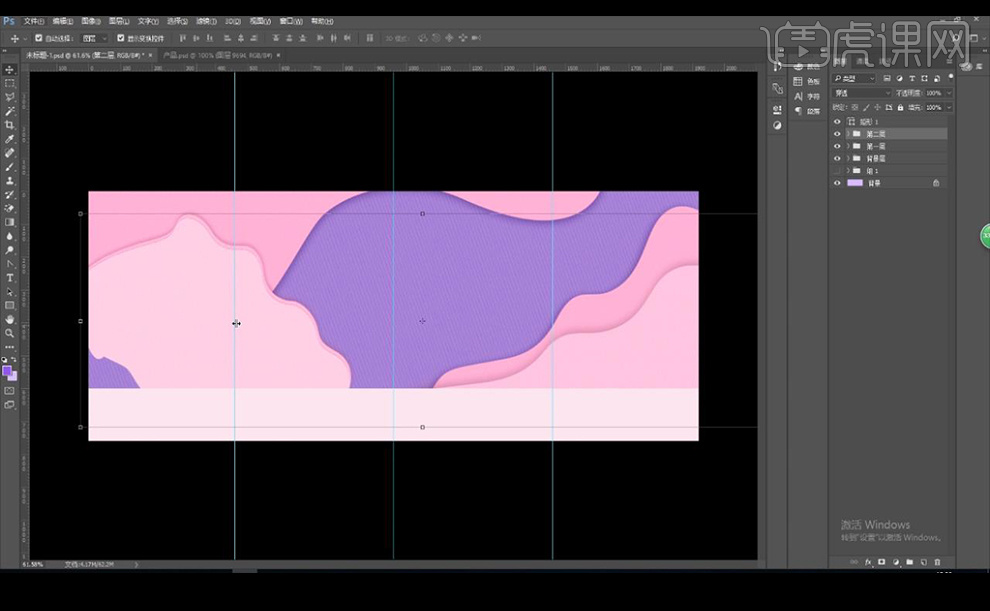PS怎样制作国庆出游季唇膏海报
发布时间:暂无
1.我们看一下我们这个海报的思路,主产品是唇膏,可爱柔和少女风格,节日是国庆,准备制作剪纸风格。
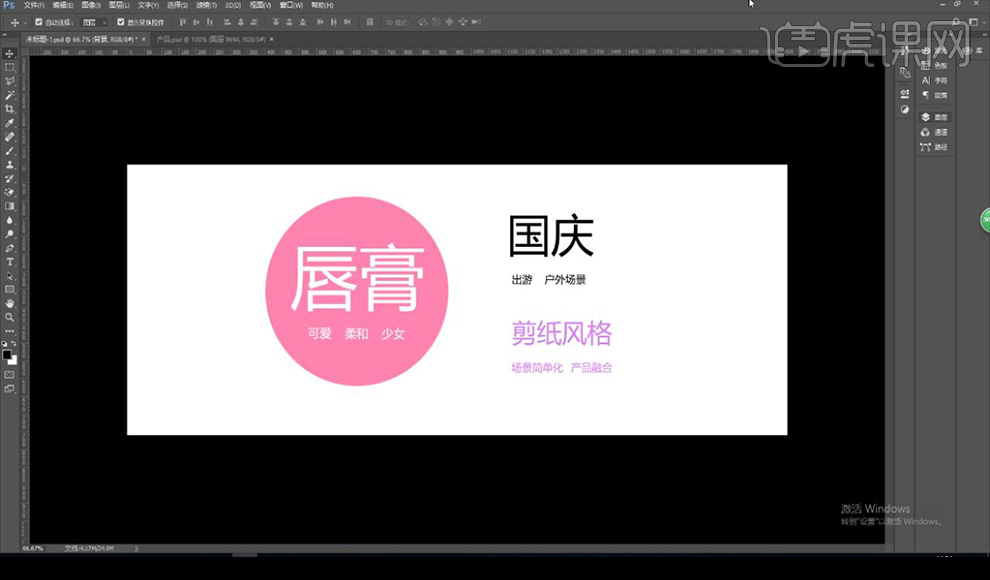
2.接下来我们看几个剪纸风格的作品案例来寻找灵感。
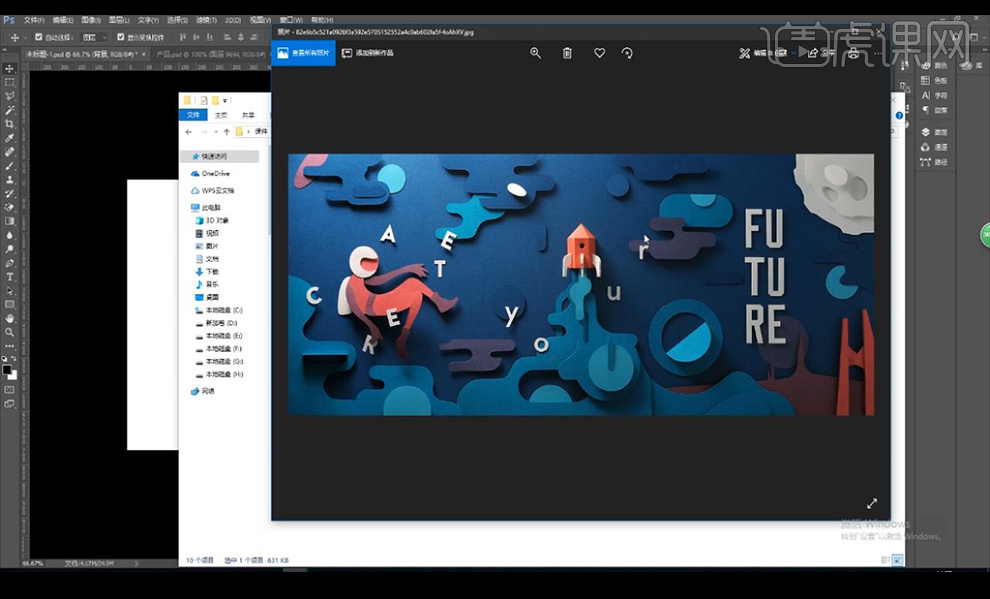
3.我们使用【PS】新建画布,然后新建矩形【1920x160】填充粉色放到底部,背景填充紫色。
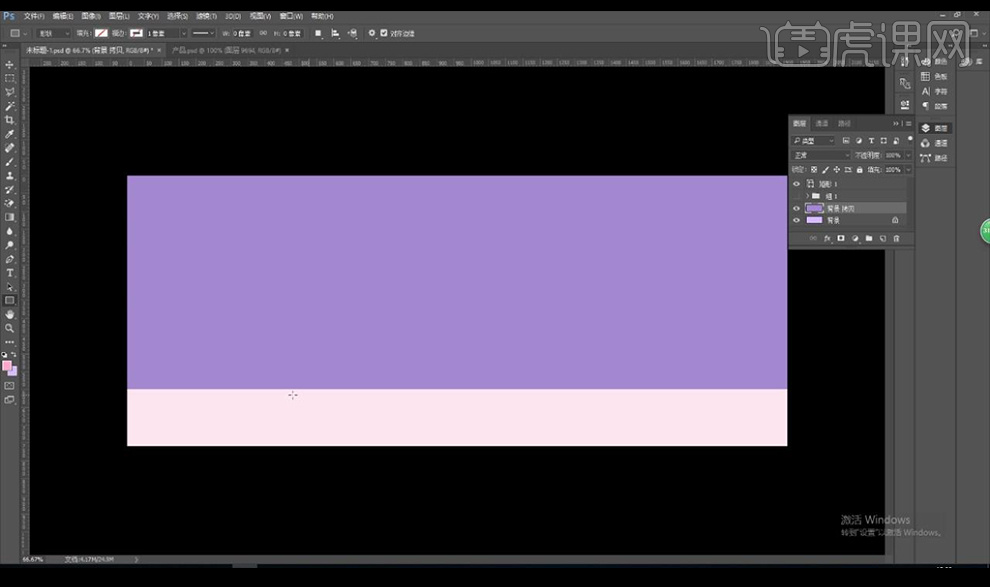
4.接下来我们拉出参考线,进行绘制矩形长线水平复制多层,【ctrl+E】合并图层。
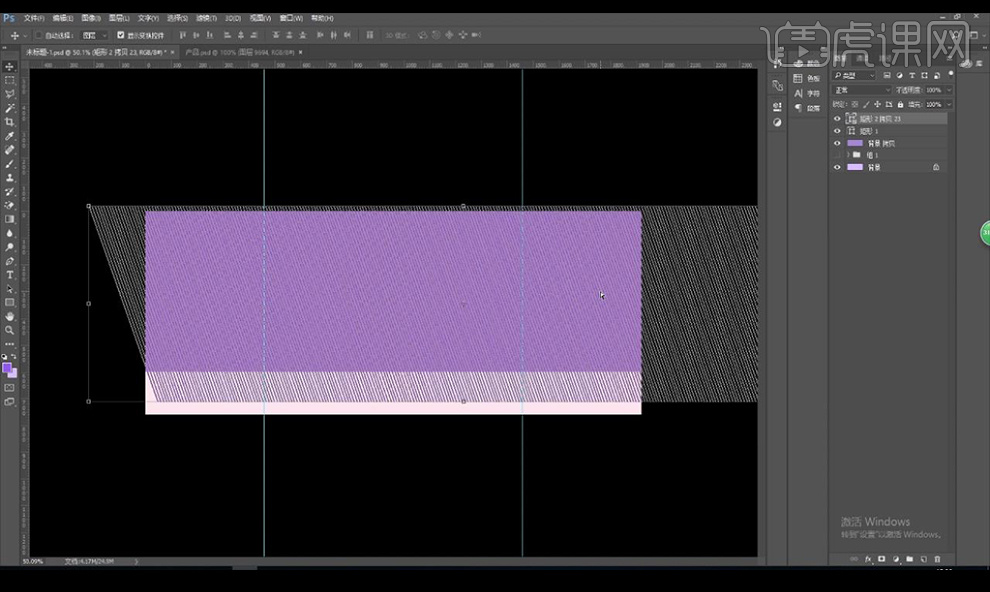
5.放到底部矩形的下方,然后给背景紫色添加【杂色】效果,然后我们复制一层线条进行添加【高斯模糊】。
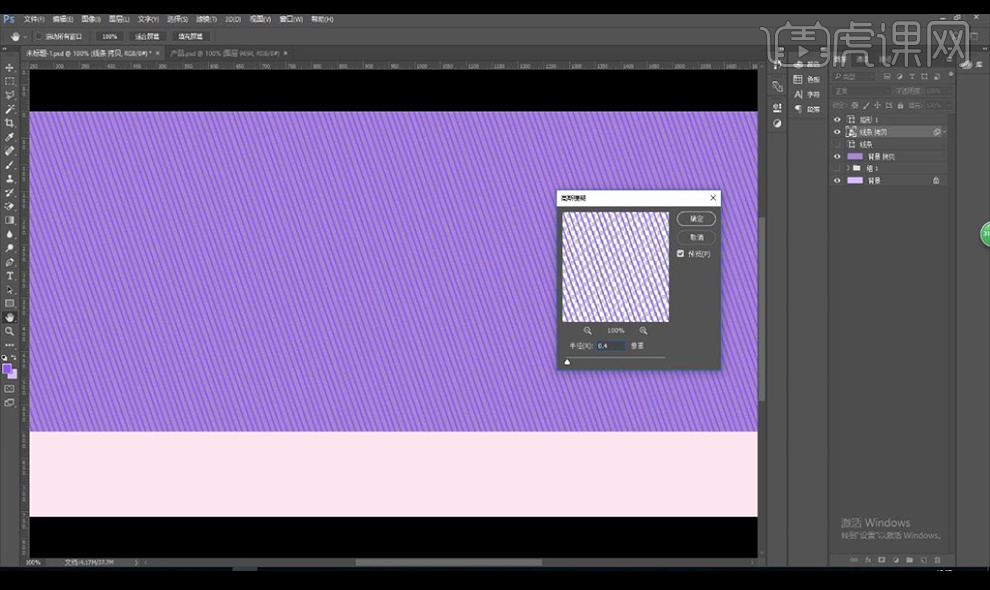
6.混合模式改为【柔光】接下来我们拉出居中参考线,新建图层使用【钢笔工具】进行绘制形状,使用【直接选择工具】进行调整锚点形状。
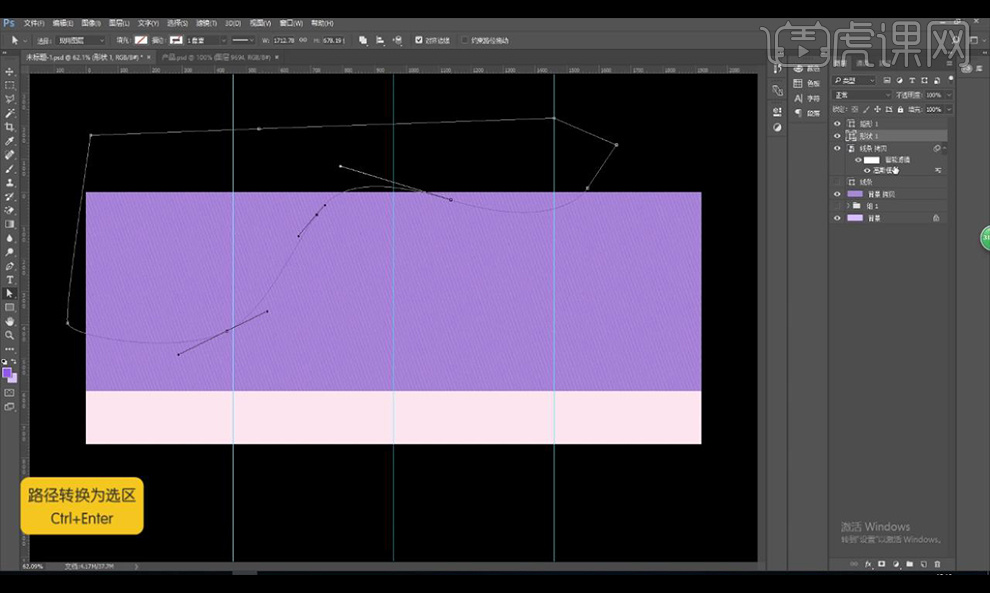
7.然后转为选区填充一个粉色,再进行新建图层进行在右侧绘制形状填充粉色。
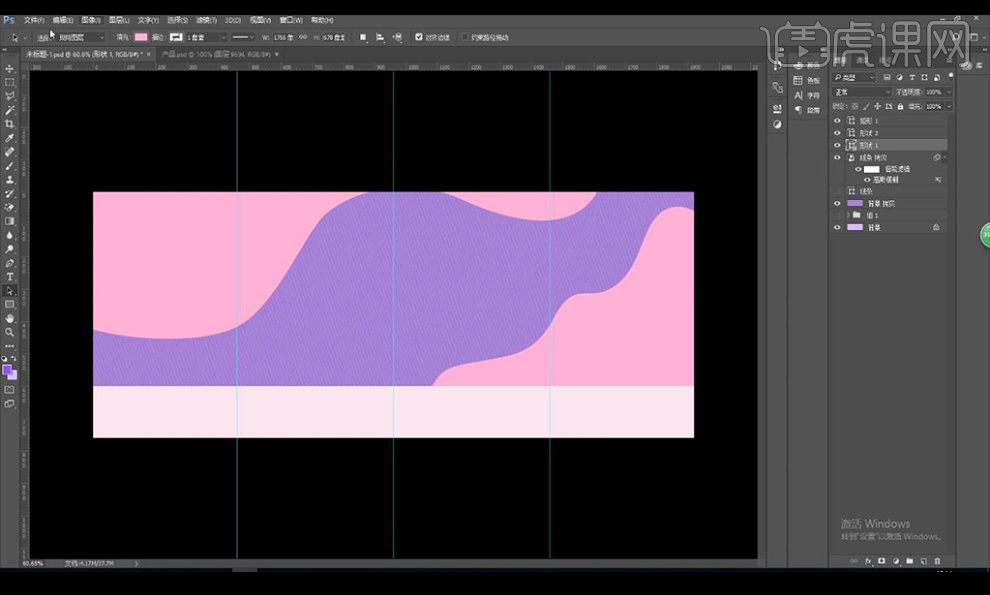
8.然后我们对右侧的形状添加【投影】参数如图所示。
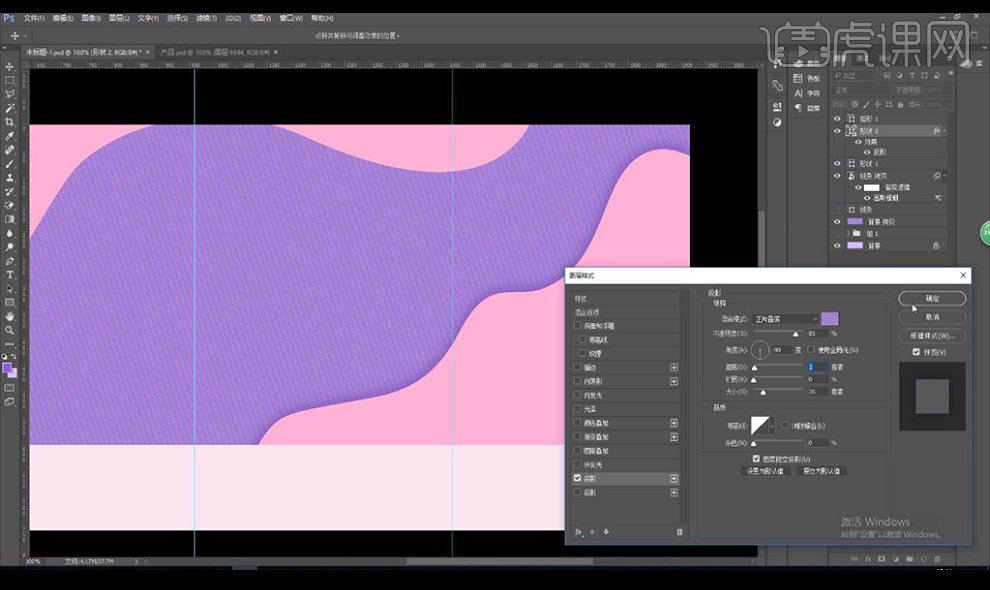
9.我们对上方的形状也进行添加【投影】参数如图所示。
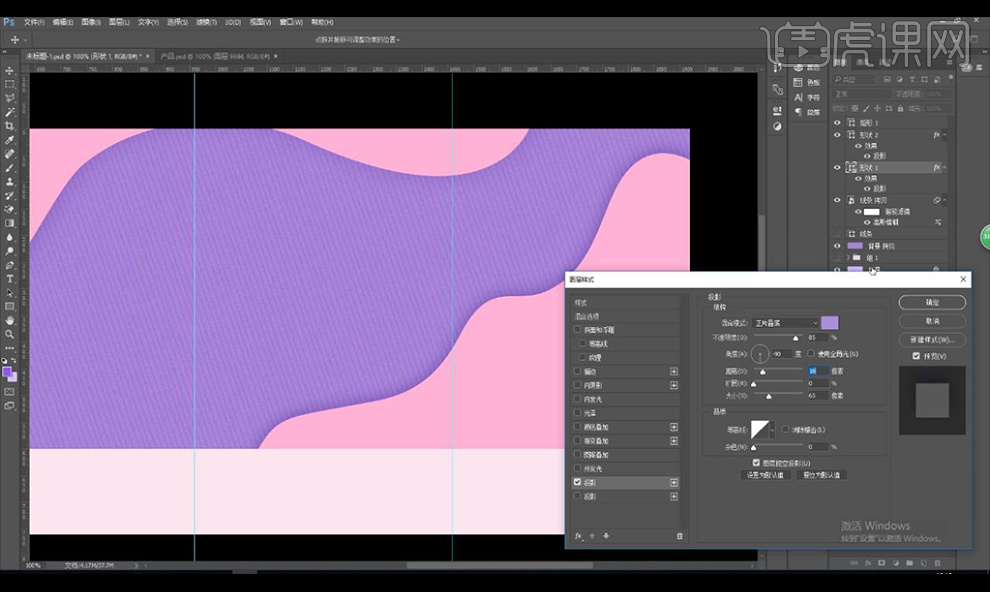
10.接下来我们对形状进行【添加杂色】再进行重新添加阴影。
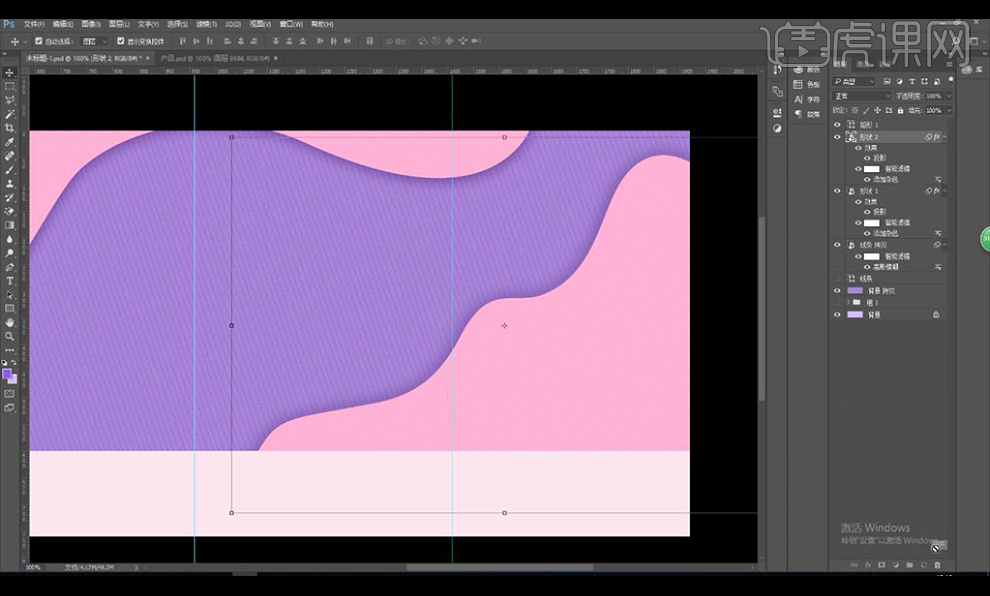
11.接下来我们复制一层右侧的形状进行调整其位置修改颜色也进行添加【投影】效果如图所示。
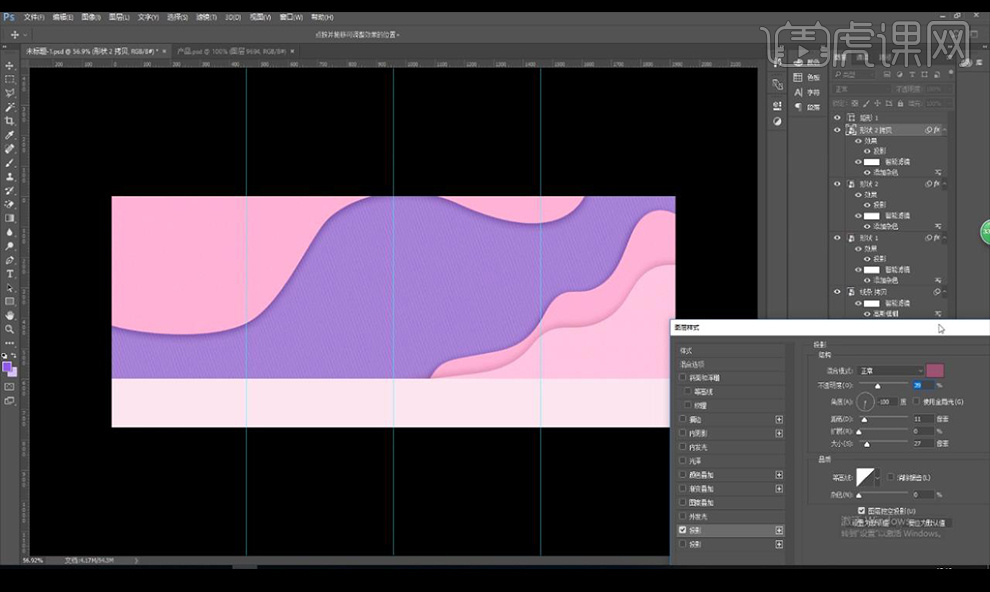
12.接下来我们在左侧进行使用【钢笔工具】勾勒形状,使用【直接选择工具】进行调整形状。
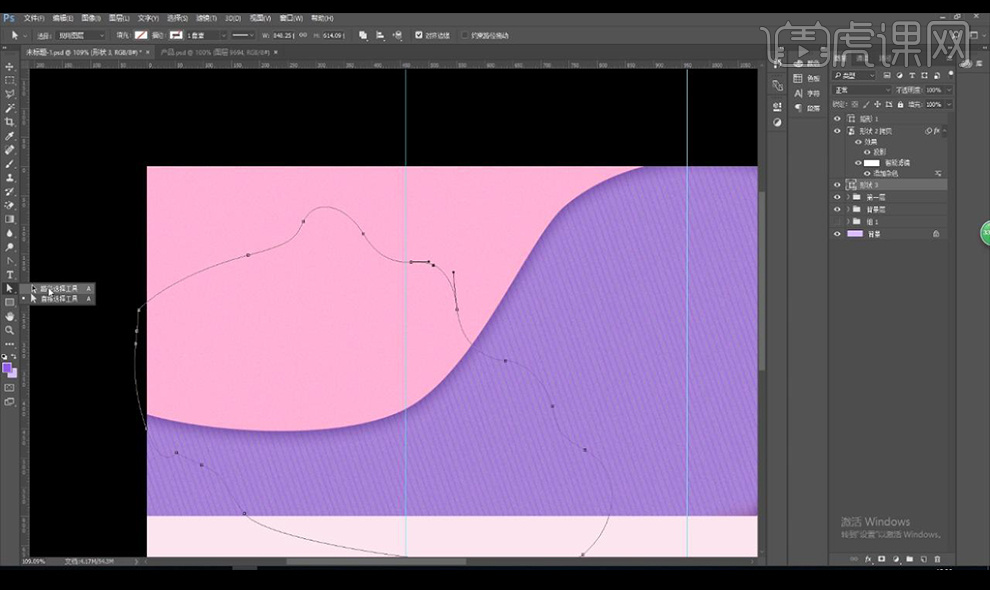
13.然后我们给其填充粉色,进行【添加杂色】然后进行添加【投影】。
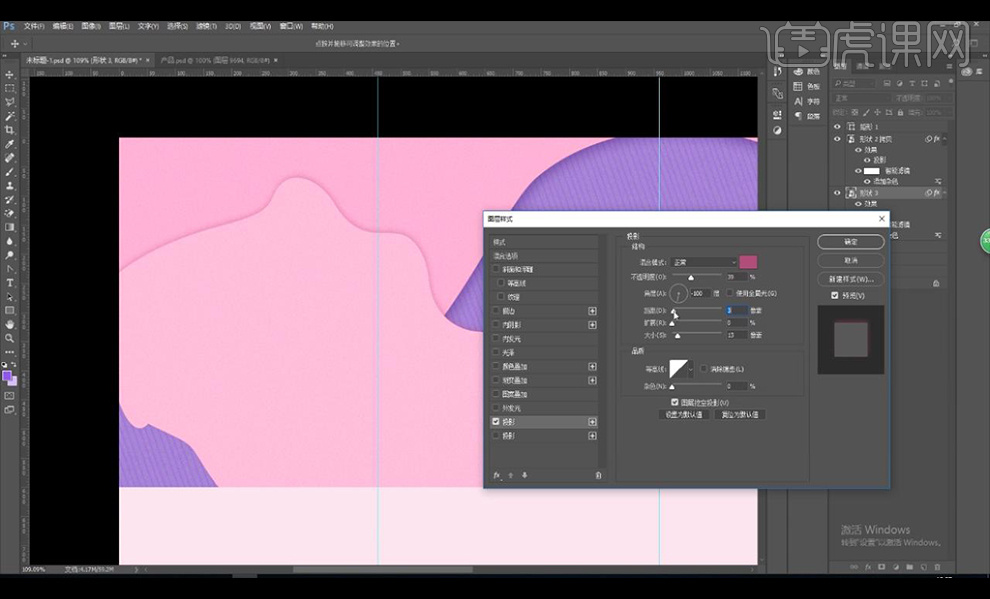
14.复制一层进行添加浅色颜色,微移添加【投影】。
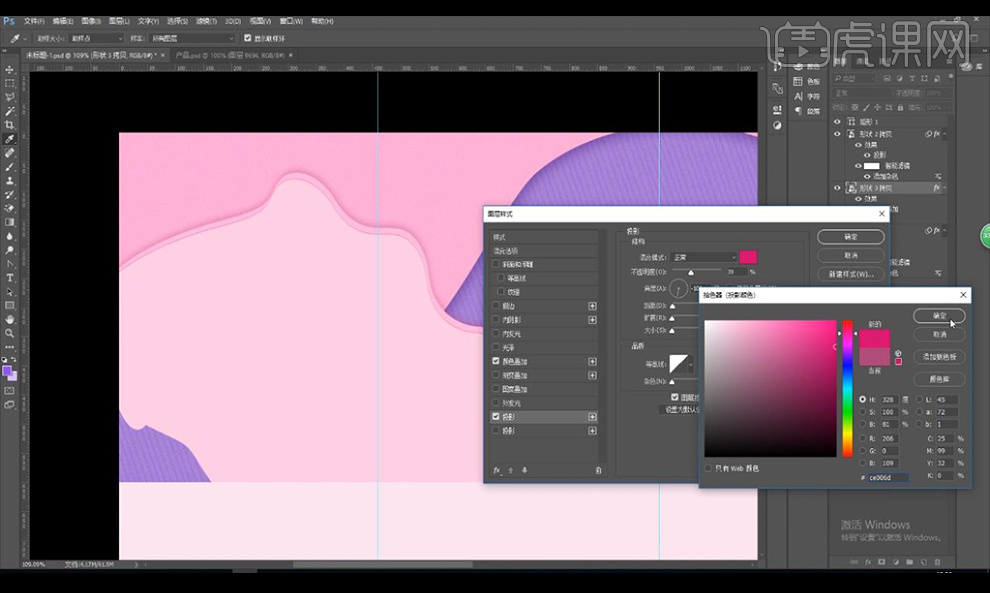
15.本节课结束我们下节课再见。